ipad关闭最近打开程序方法
很多网友不理解关闭ipad上最近打开的程序的方法。通常我们用ipad的时候,平板会在打开一些程序后停留在后台,一些小伙伴想关闭这些后台程序。我来给大家介绍一下关闭ipad上最近打开的程序的方法。
Www.Ii35.cOM

关闭ipad上最近打开程序的方法
ipad怎么关闭运行程序?
1.双击iPad上的Home按钮,如下图所示:
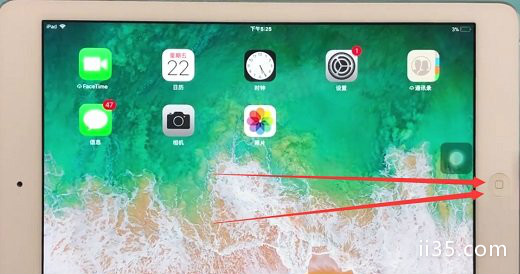
2.进入查看所有最近打开的运行程序,如下所示:
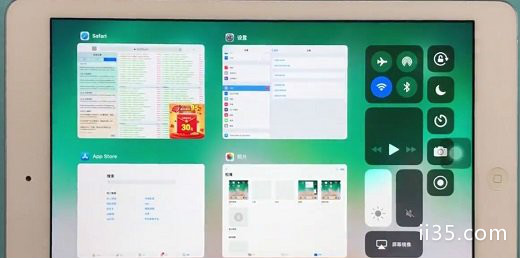
3.拖动应用程序卡向上滑动以关闭应用程序。
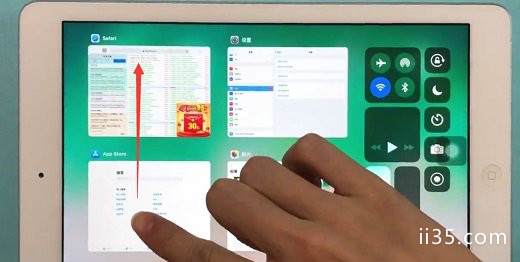
ipad里软件更新提示关闭方法:
Www.Ii35.cOM1.然后在主页上找到设置按钮。单击打开;如下图所示:
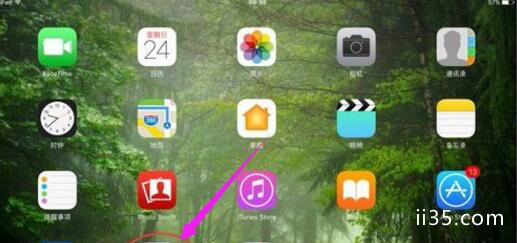
2.在设置中找到通用,然后单击存储空间,如下图所示:
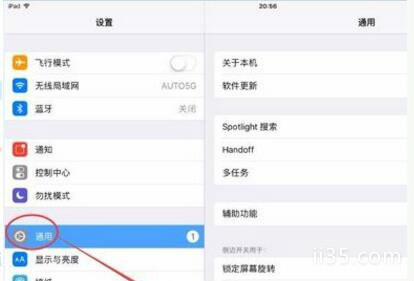
3.然后继续操作,点击管理存储空间,旁边有个箭头;如下图所示:
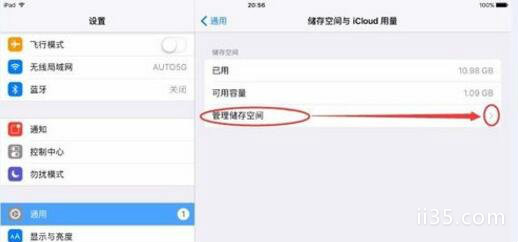
4.进入后发现都是你的系统软件,包括刚才提示的系统更新;如下图所示:
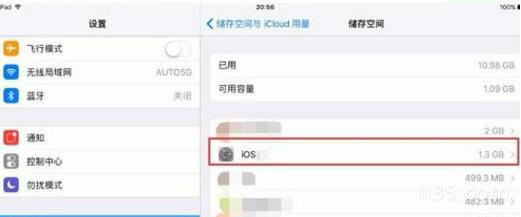
5.点开后,我们看到有1.3G内存,不仅占用了内存,还时刻提醒着我们。选择立即删除更新;
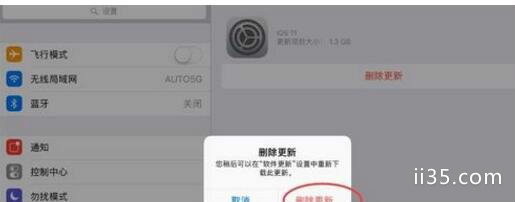
6.最后,系统会提示您仍然选择删除更新。
以上是我为大家编写的如何关闭ipad运行程序的全部内容。更多ipad相关信息,可以访问我们获取更多信息!